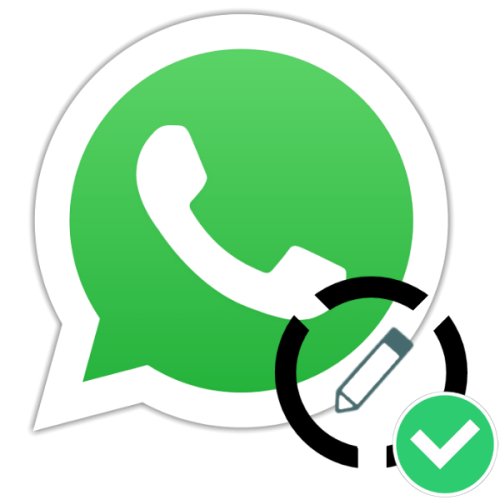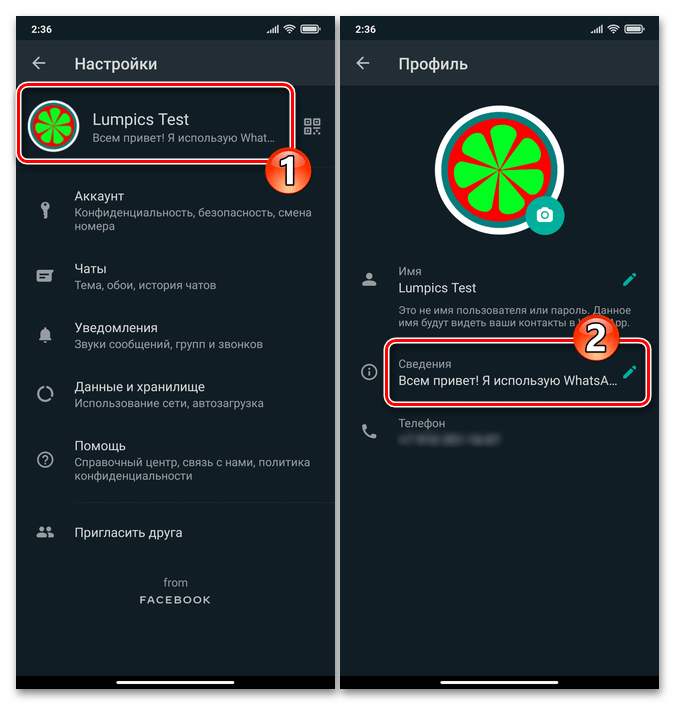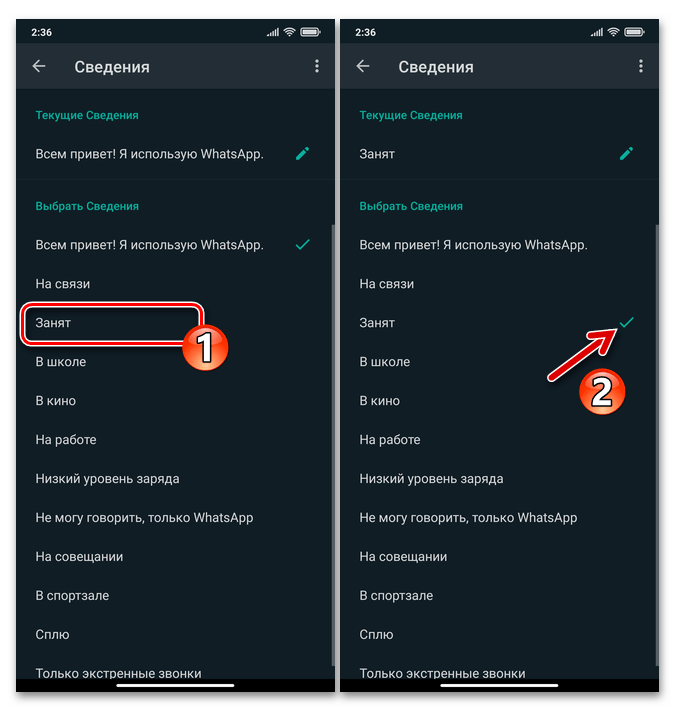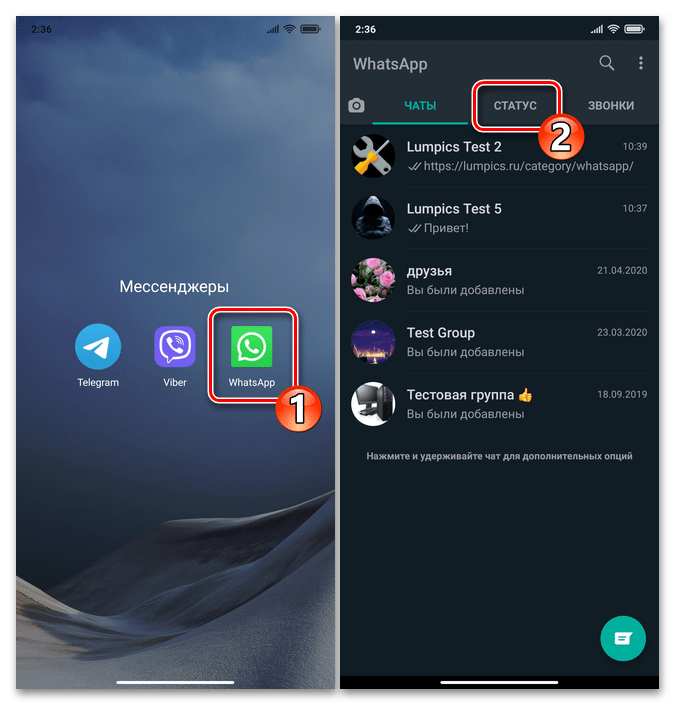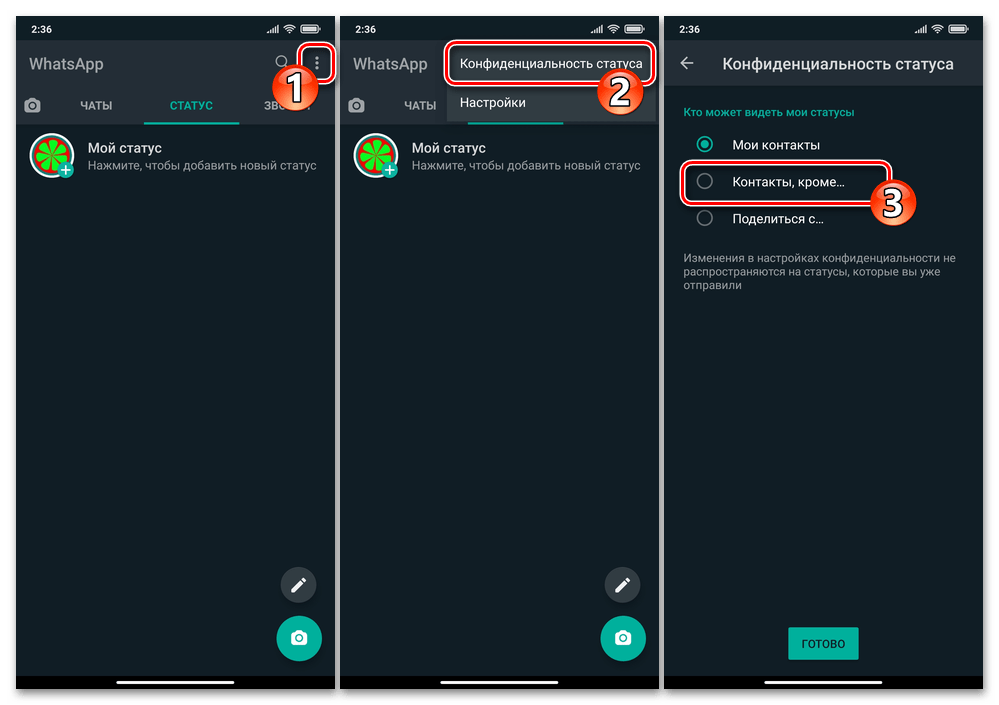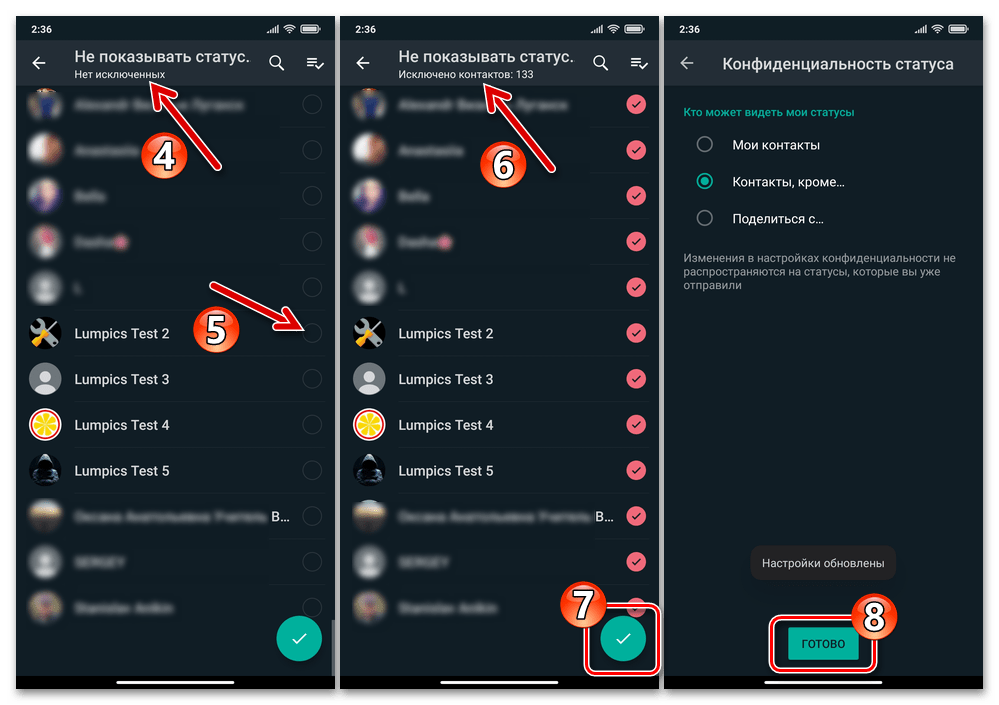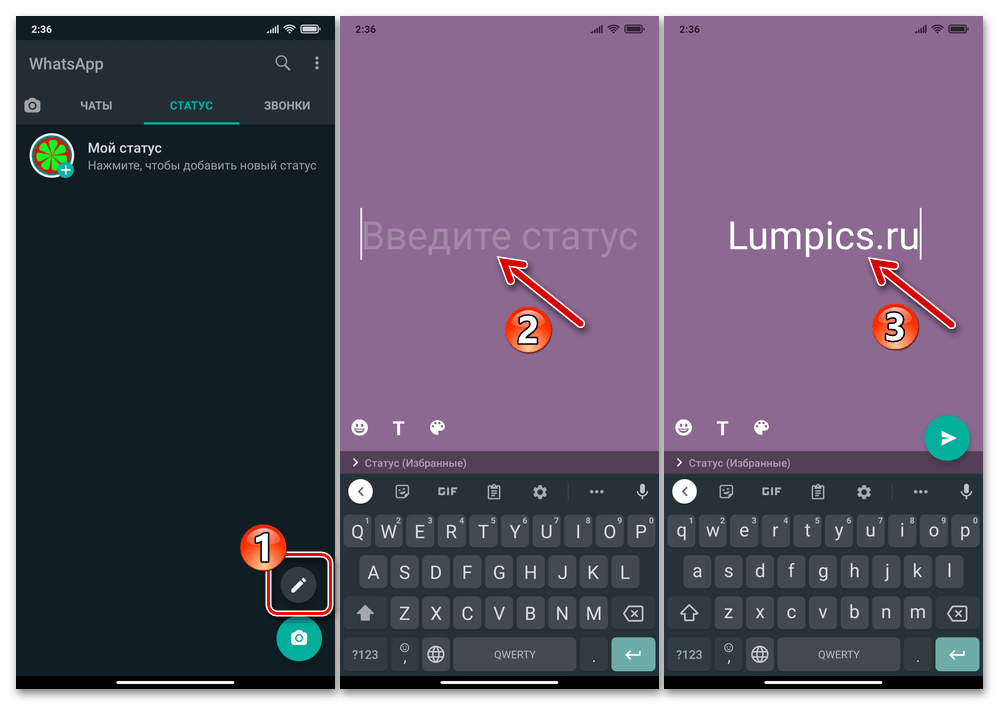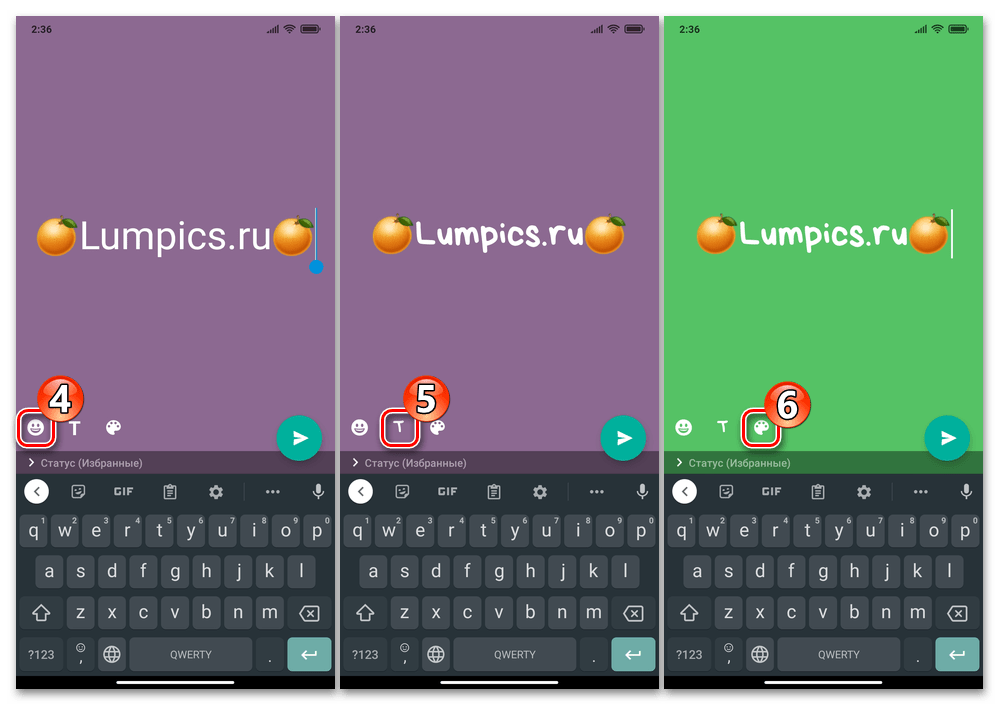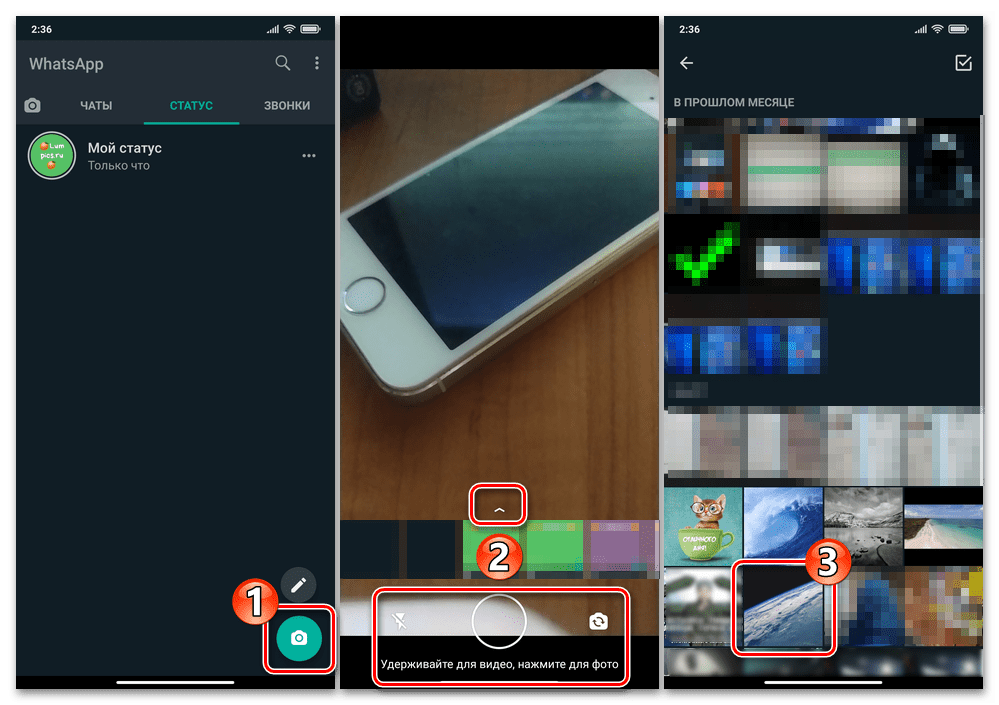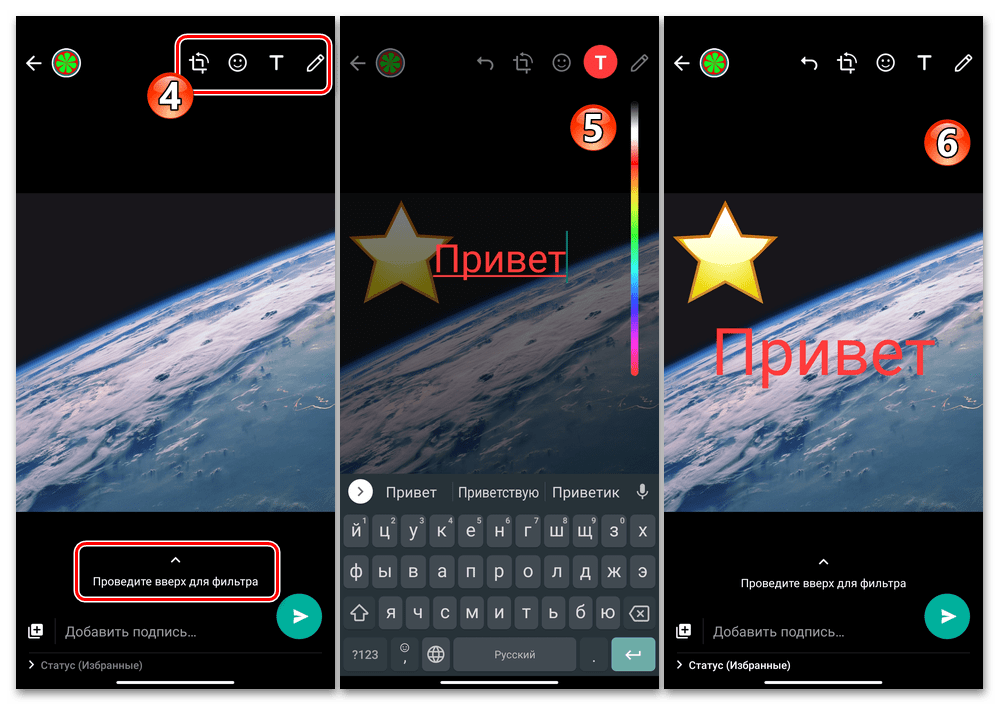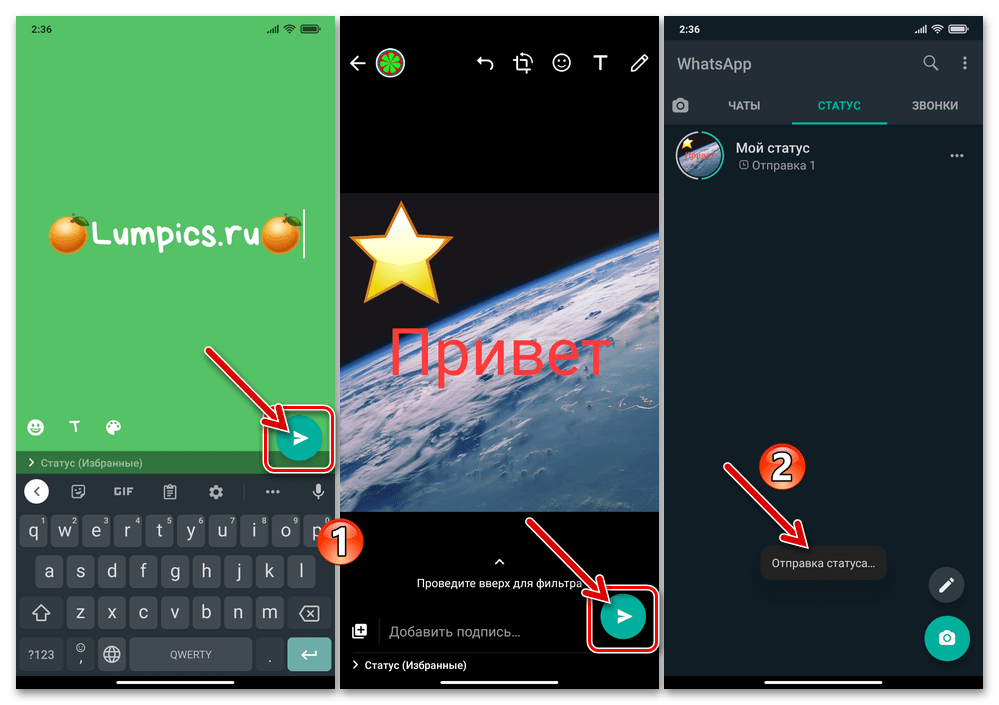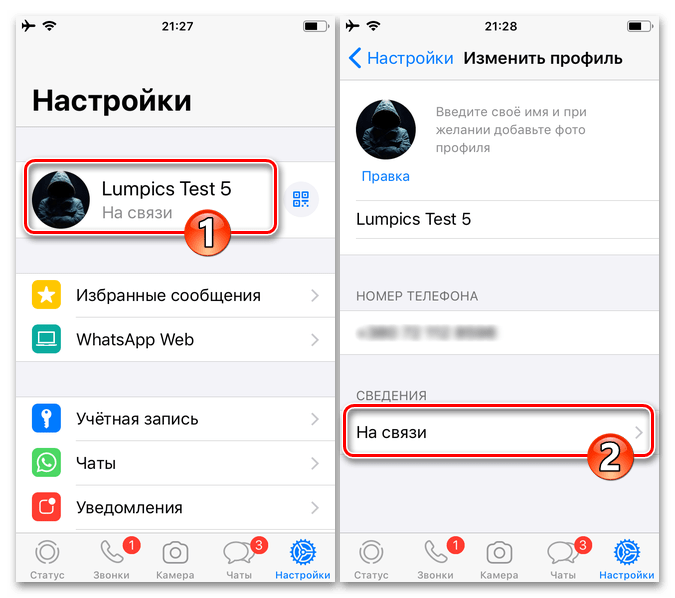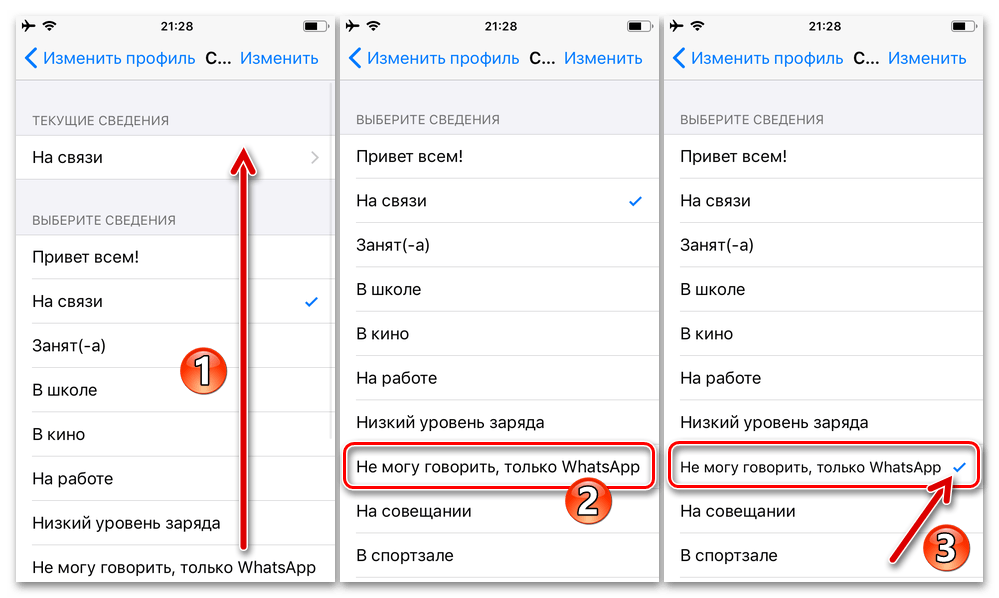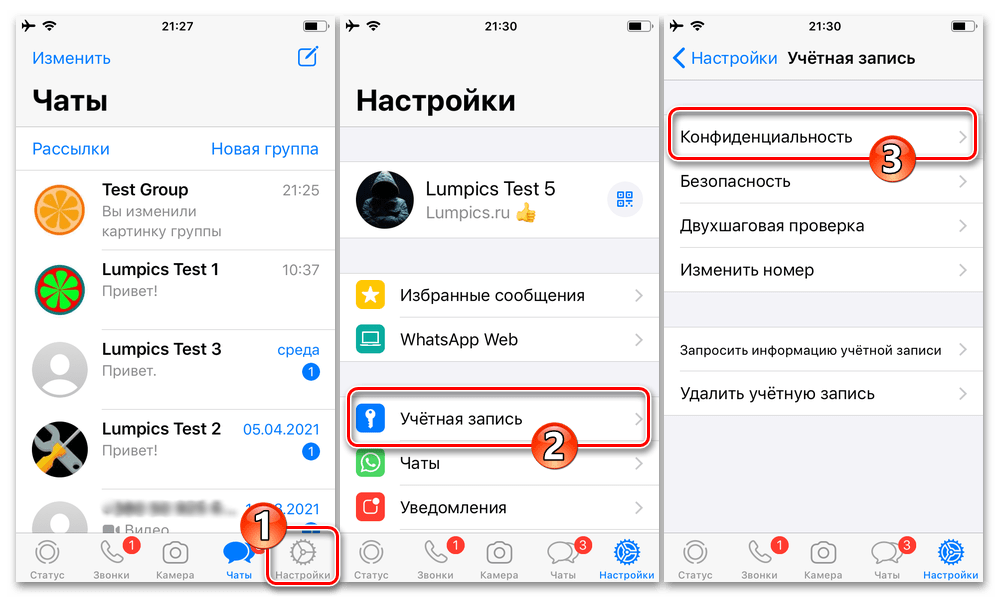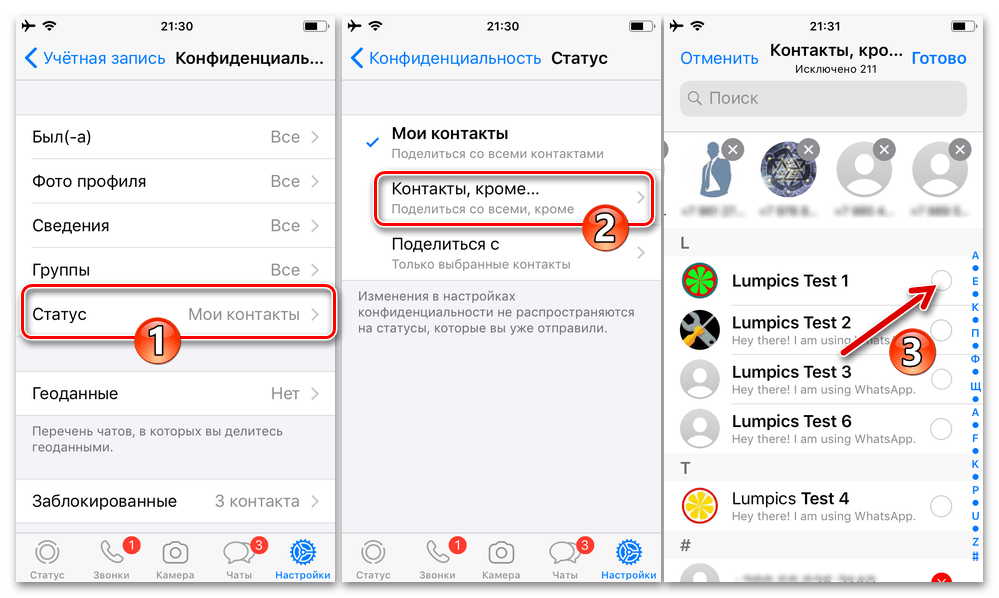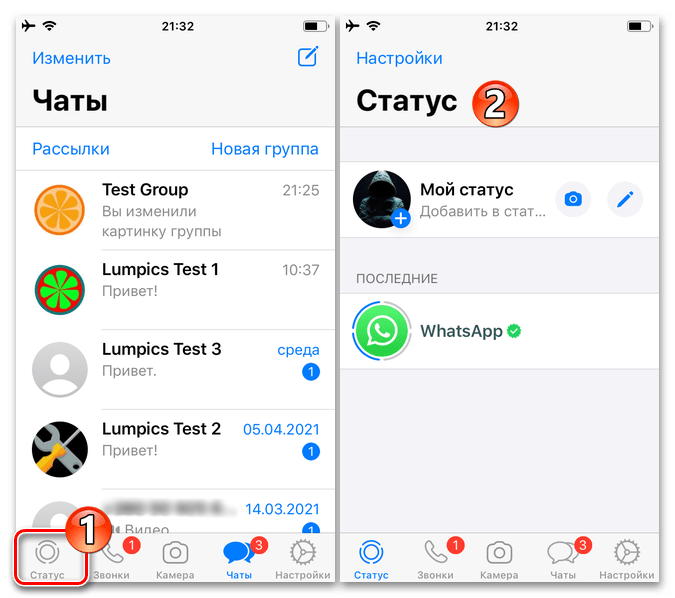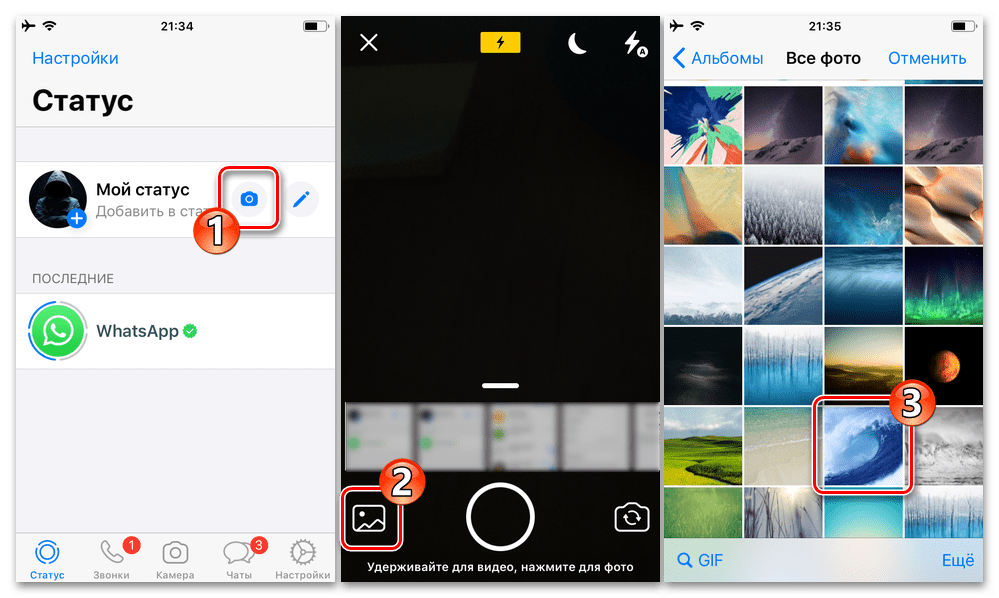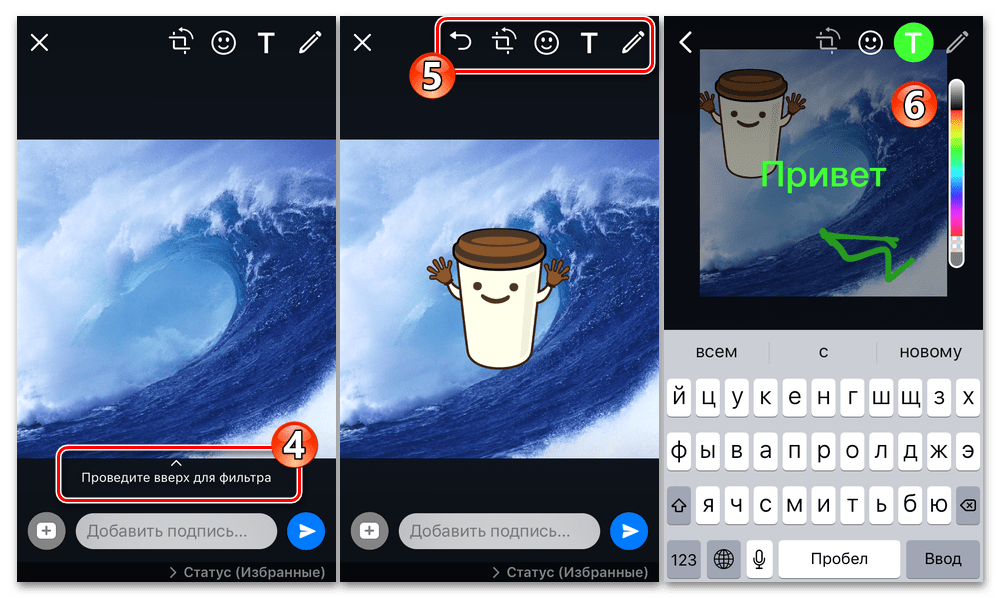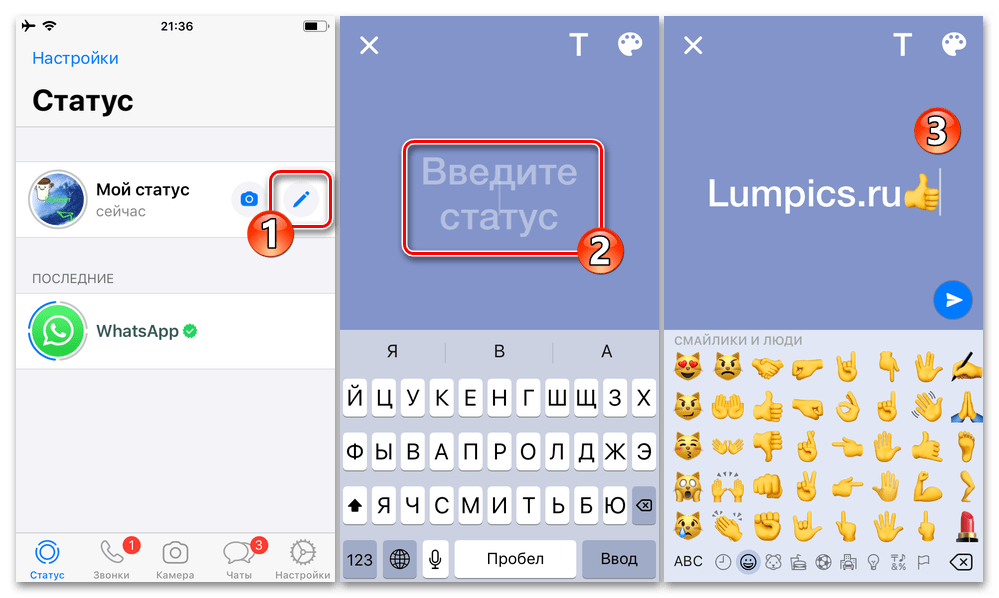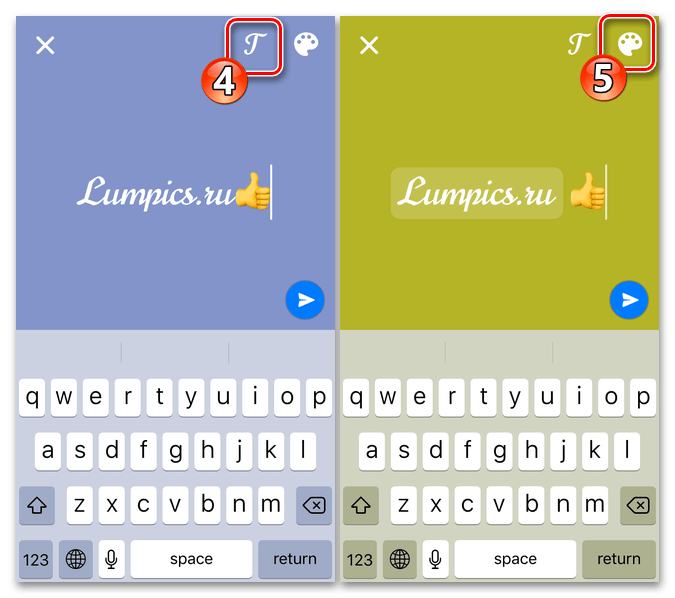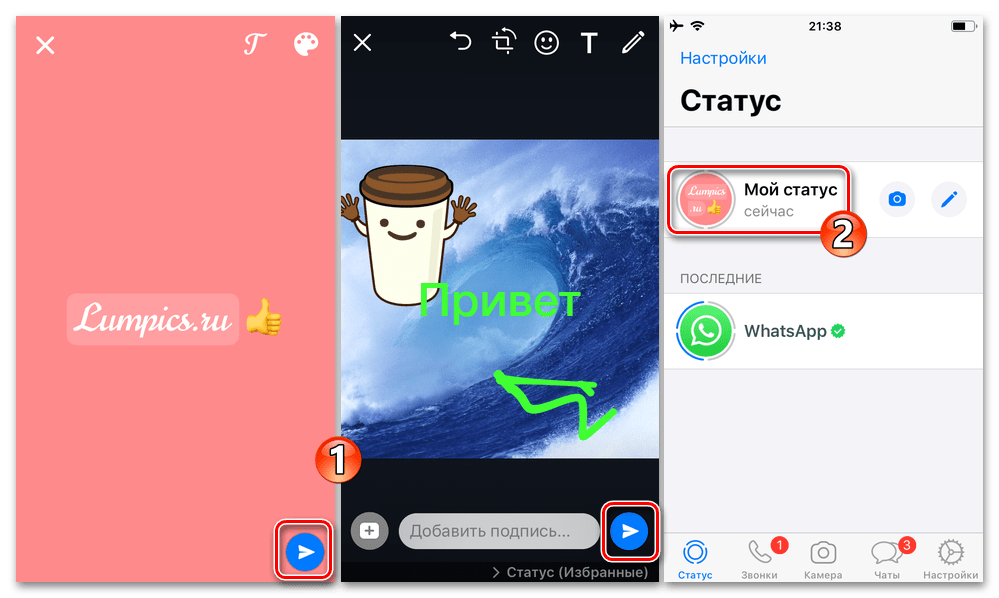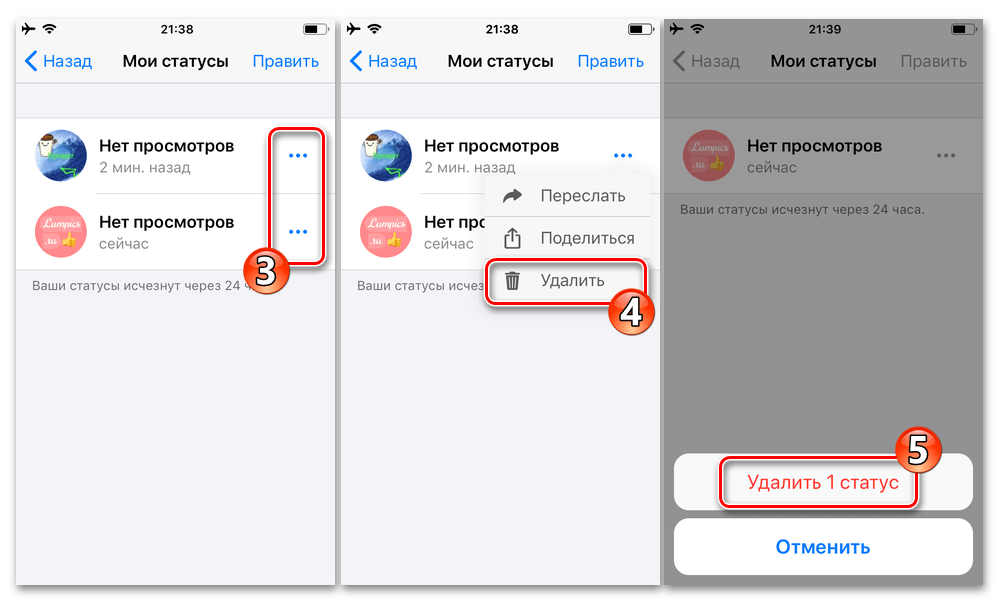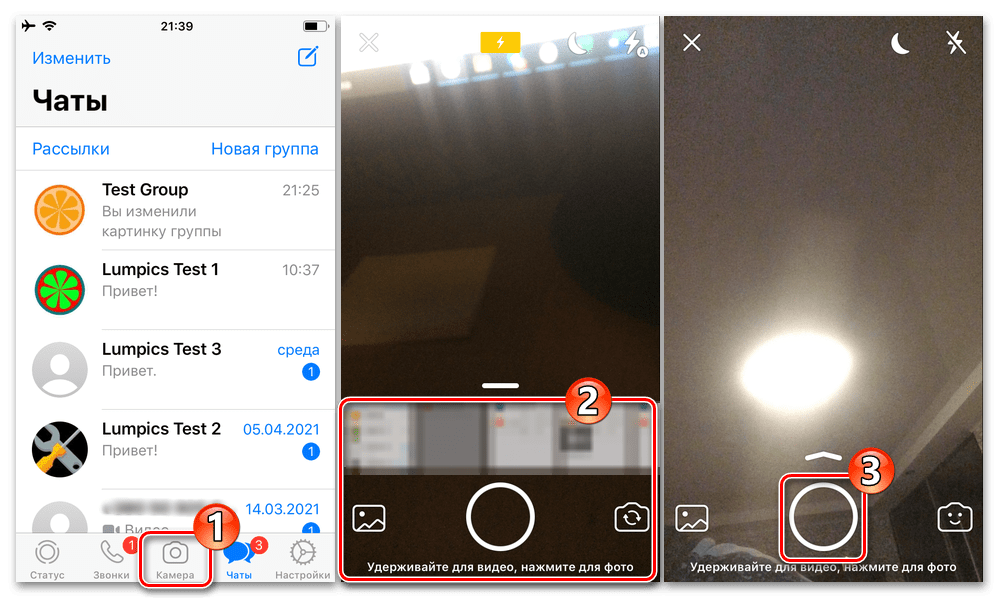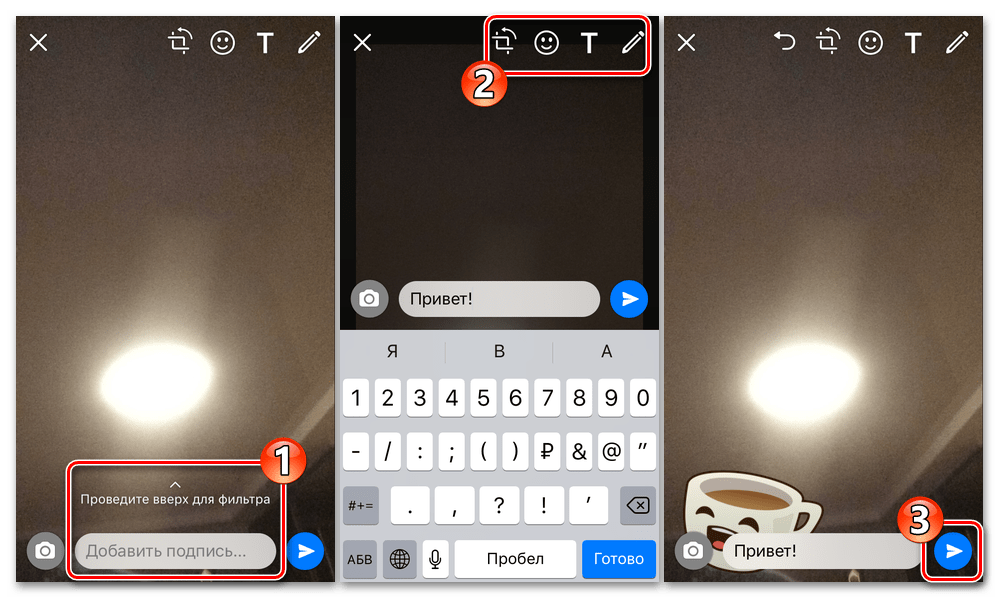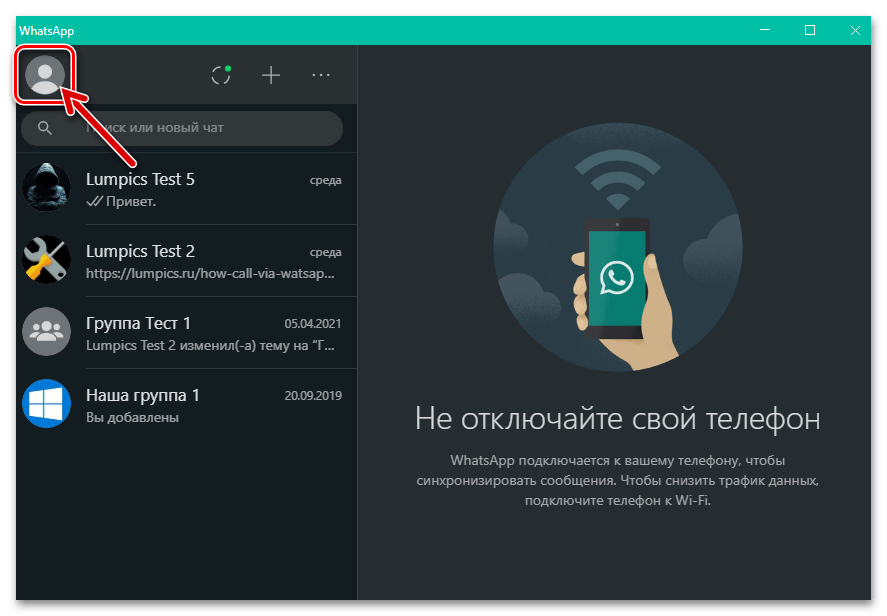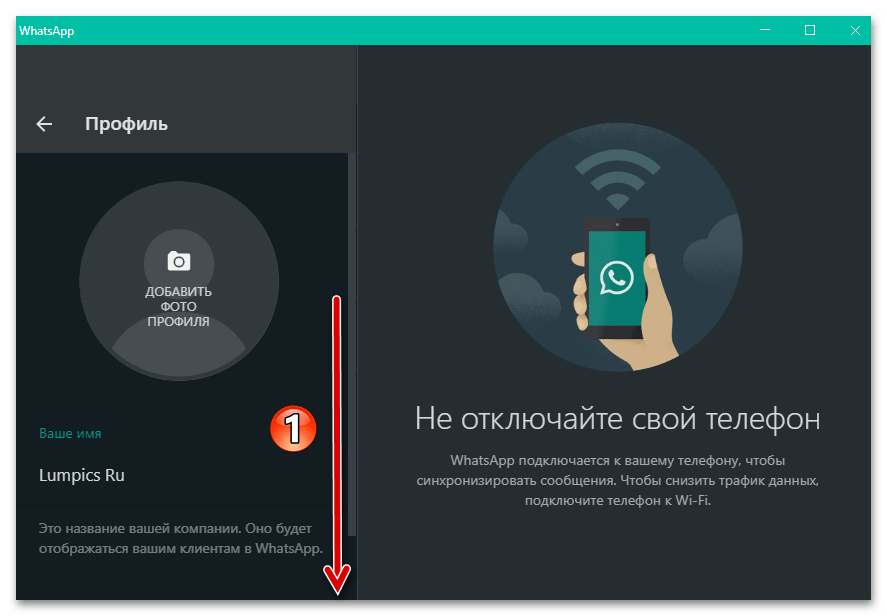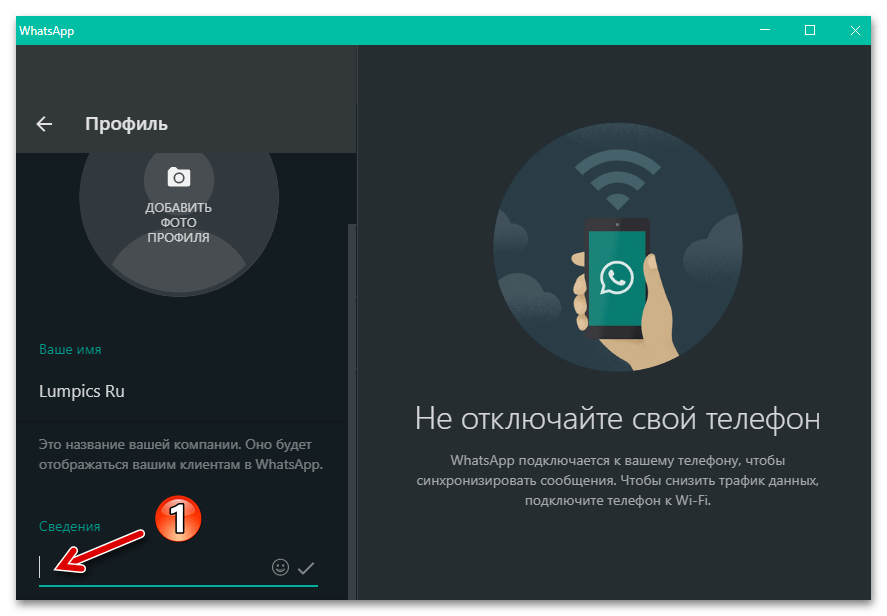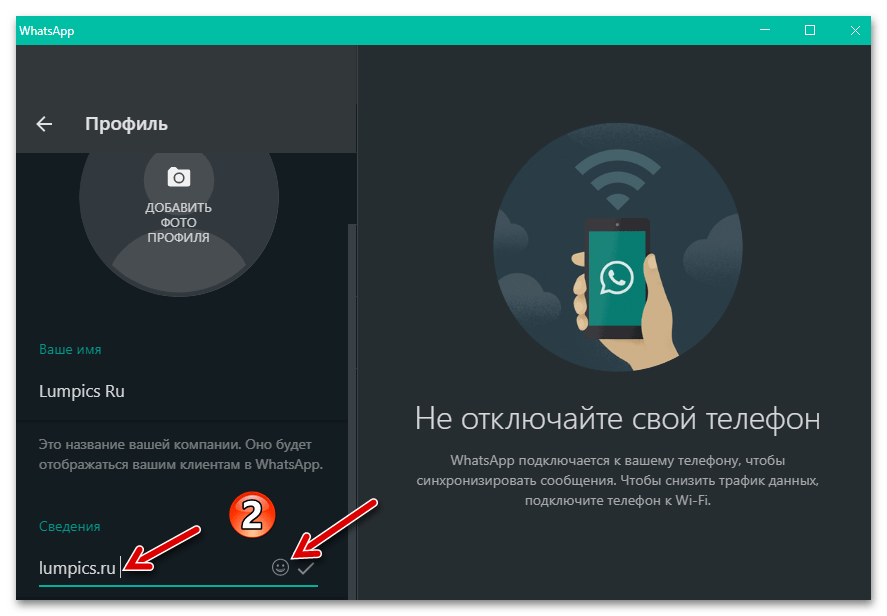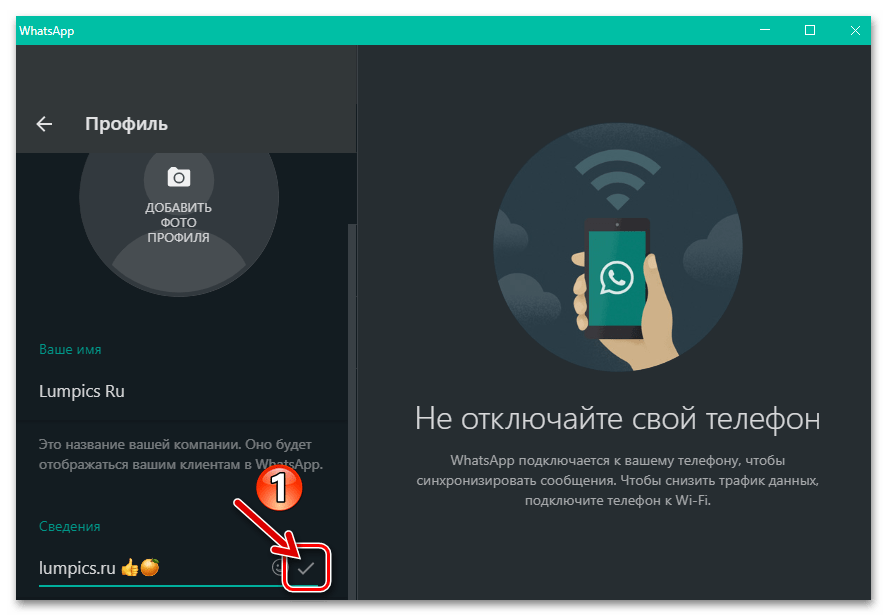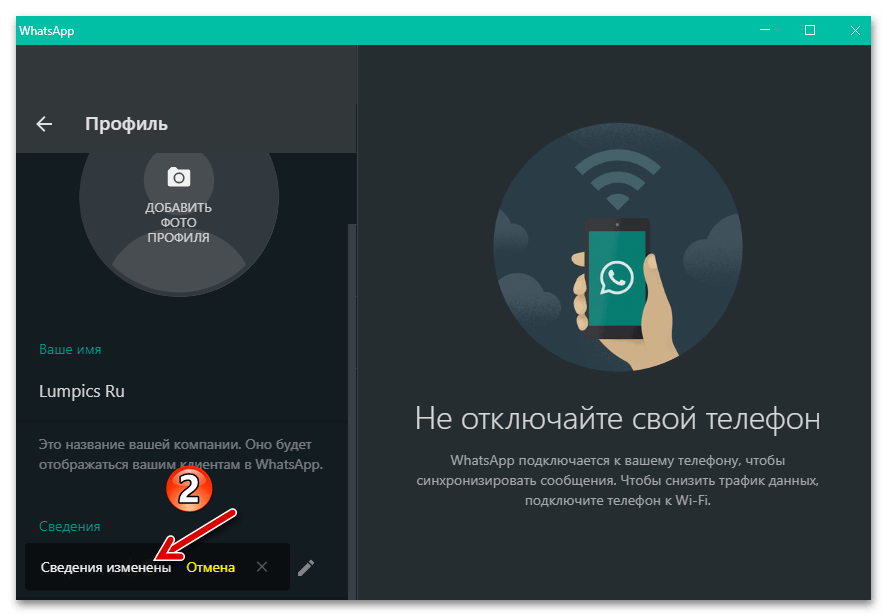Установка статусов в мессенджере WhatsApp для Android, iOS и Windows
Android
В WhatsApp для Android вы можете в любой момент определить вид и содержание одного из двух предусмотренных в мессенджере статусов или установить их поочерёдно: текстовой отметки, которую видят все пользователи сервиса (по умолчанию – «Всем привет! Я использую WhatsApp.»); и «Истории» — совокупности различных объектов (фото, видео, GIF, подпись и др.), которая транслируется в течении 24-х часов выбранным вами контактам, а затем автоматически удаляется.
Вариант 1: Текстовый статус
- Запустите WhatsApp либо вернитесь на его главный экран. Перейдите в «Настройки» мессенджера — для этого нужно тапом по трём точкам вверху справа экрана вызвать меню и в нём коснуться соответствующего пункта.
Нажмите на первую по счёту в перечне разделов параметров мессенджера и содержащую ваши имя и фото в нём область. На открывшемся экране коснитесь опции «Сведения».
При желании написать в статусе нечто своё и новое, под заголовком «Текущие сведения» нажмите на сопровождающий ваш профиль в данный момент текст, затем удалите его. Введите новое распространяемое в рамках сервиса «послание» — им может являться любая надпись, ссылка, смайлики или сочетание указанного. Учите, что количество знаков, из которых состоит рассматриваемая отметка, не должно превышать 140. Завершив ввод сведений, нажмите «СОХРАНИТЬ».
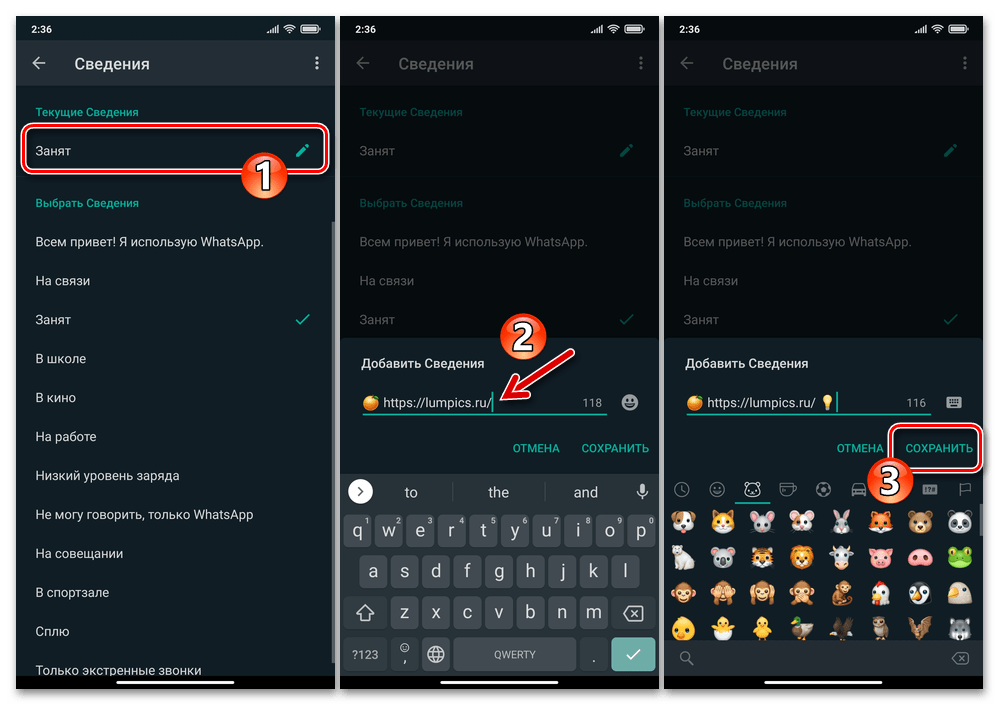
Посмотрев на поле «Текущие сведения» и убедившись в том, что результат проведённых манипуляций вас устраивает, выйдите из «Настроек» ВатсАп – теперь другие пользователи мессенджера при попытке взаимодействия с вашей персоной будут наблюдать установленную надпись.
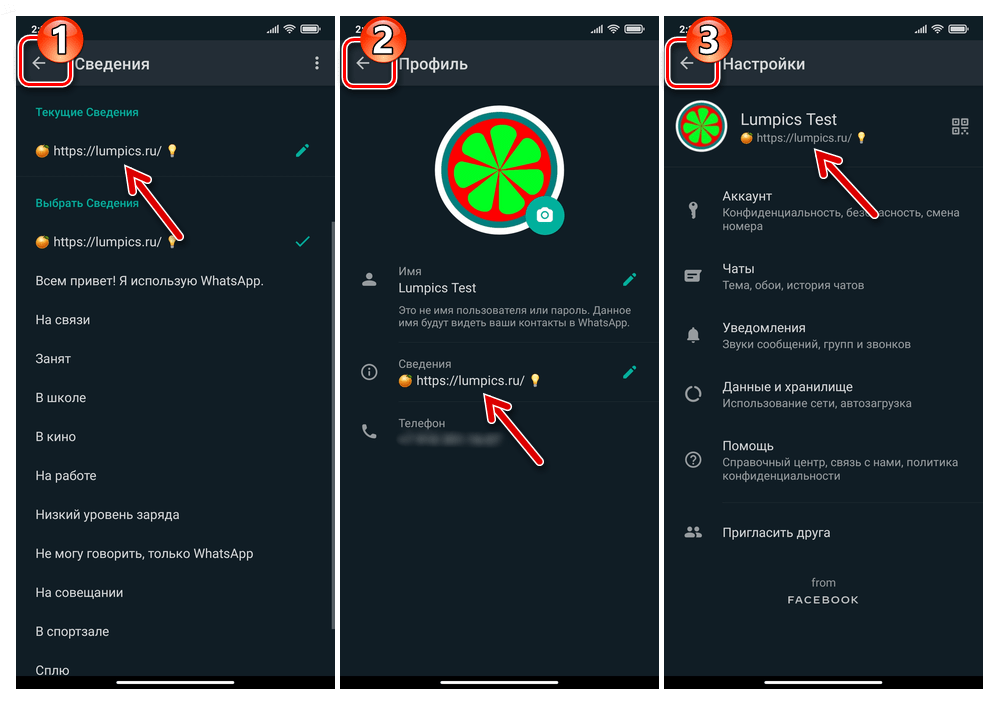
Вариант 2: «История»
Чтобы ваши контакты могли просматривать формируемые по следующей инструкции «сторис», а вы, в свою очередь, получить доступ к их графическим статусам, необходимо сохранить номера-идентификаторы в WhatsApp друг друга в своих адресных книгах!
- Откройте мессенджер и с его главного экрана переместитесь на вкладку «СТАТУС».
Чтобы заранее определить круг лиц, которому будет доступен просмотр формируемого статуса, нажмите на три точки в верхнем углу экрана справа, выберите «Конфиденциальность» в отобразившемся меню. На открывшемся экране переведите радиокнопку в одно из соответствующих вашим потребностями положение.
Если того требует ваш выбор, определите, отметив в адресной книге, кто из ваших контактов сможет просматривать «сторис», а кому эта возможность будет недоступной. Для сохранения внесенных в настройки изменений нажмите «Готово» внизу экрана «Конфиденциальность статуса».
Далее можно приступать к формированию «Истории». Для этого нажмите:
- На расположенную внизу справа кнопку «Карандаш», чтобы добавить в историю определённым образом оформленную надпись. Введите текст статуса.
Затем, касаясь значков одного из трёх инструментов, добавьте к изображению смайлики и/или GIF-анимацию (4); выберите шрифт надписи («T»); замените цвет фона (кнопка «Палитра»).
Кнопку «Камера» или пункт «Мой статус», чтобы сделать фотографию или записать новое видео камерой девайса, а также выбрать изображение/ролик/анимацию из «Галереи» устройства и добавить один из этих объектов в «сторис» мессенджера.
После выбора картинки или видео появится возможность добавления поверх неё эффектов и подписи — воспользуйтесь ею по своему желанию.
Завершив выбор и редактирование формирующих часть «Истории» объектов, нажмите на кнопку «Отправить».
На этом установка графического статуса в ВатсАп, по сути, завершена. Коснитесь «Мой статус», чтобы просмотреть получившуюся историю; нажмите на расположенные справа от указанной надписи три точки если захотите удалить отдельные части трансляции до истечения отведённых сервисом на её существование 24-x часов.
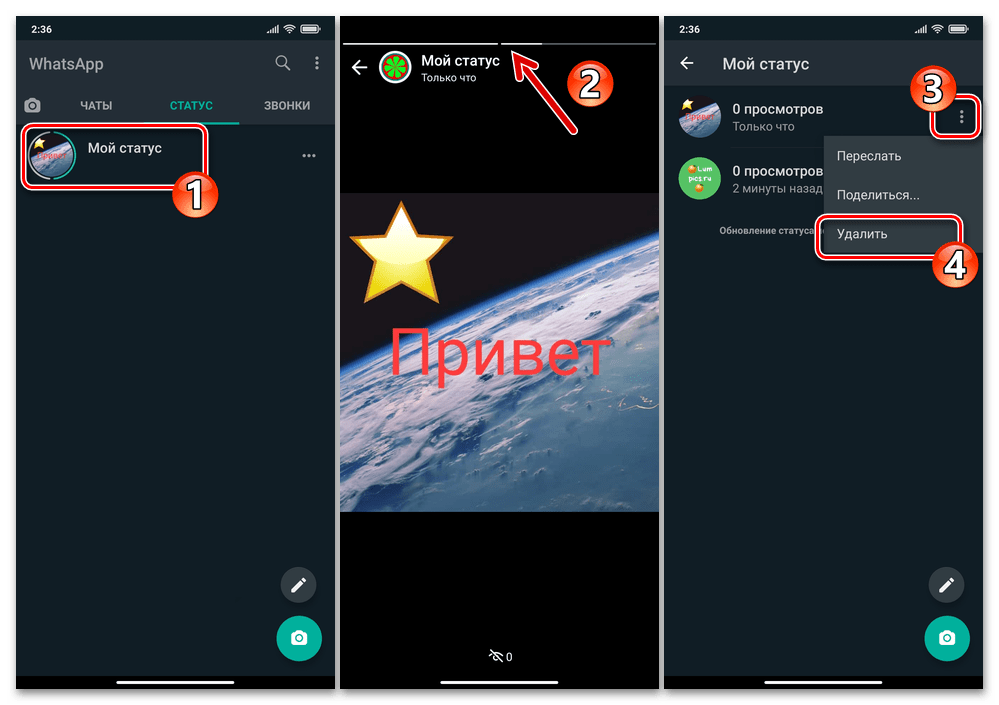
Пользователям WhatsApp для iPhone относительно статусов в мессенджере доступны фактически те же возможности, что и владельцам устройств под управлением вышеописанного Android. При этом, за счёт различий в интерфейсе приложений сервиса для iOS и «зелёного робота» можно говорить о том, что решение озвученной в заголовке статьи задачи в указанных операционных системах немного отличается.
Вариант 1: Текстовый статус
- Откройте ВатсАп на айФоне и перейдите в «Настройки» мессенджера, коснувшись соответствующей кнопки справа в расположенной внизу экрана панели разделов.
Нажмите на демонстрирующую ваши имя и аватарку в мессенджере область, на следующем экране тапните по тексту текущего статуса – он озаглавлен «СВЕДЕНИЯ».
Далее:
- Или коснитесь по подходящей в вашей ситуации надписи в списке «Выберите сведения», что приведёт к появлению галочки в занимаемой текстом области.
Или, с целью написать свой собственный текст, нажмите на озаглавленную «ТЕКУЩИЕ СВЕДЕНИЯ» опцию, затем удалите надпись. Далее напечатайте сообщение длинной не более 140 символов, включая смайлики. Завершив ввод сведений, нажмите «Сохранить».
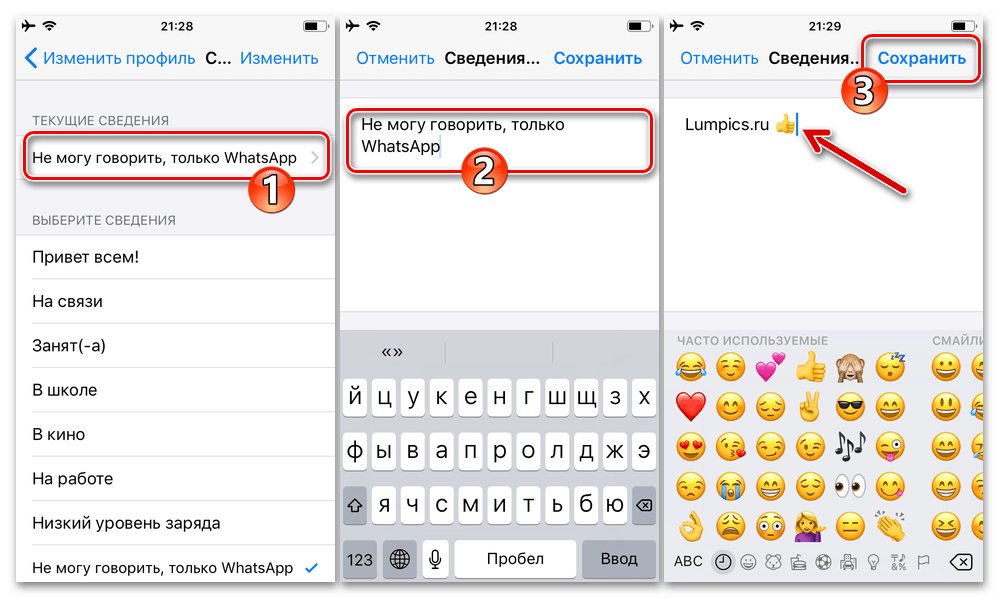
Выйдите из «Настроек» мессенджера – отныне ваше имя в WhatsApp будет сопровождаться выбранной текстовой отметкой.
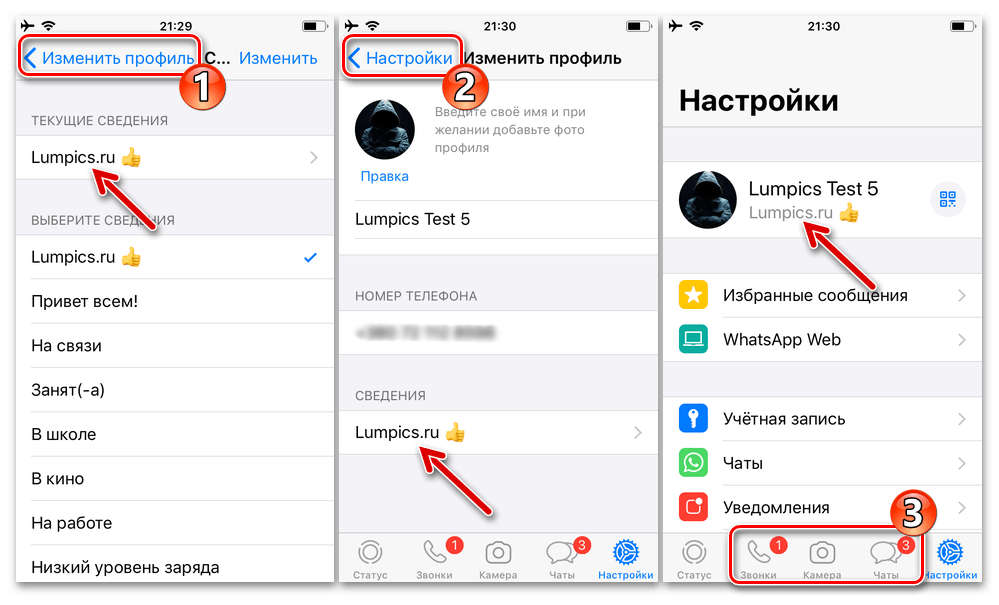
Вариант 2: «История»
Просмотр создаваемых по следующим рекомендациям статусов возможен только теми пользователями мессенджера, которые внесли данные друг друга в «Контакты» WhatsApp.
- Прежде чем устанавливать транслируемый вашим аккаунтом в ВатсАп статус-историю c iPhone, определите перечень ваших контактов, которые смогут его просматривать. Для этого:
- Переместитесь в «Настройки» мессенджера, откройте раздел «Учётная запись», затем нажмите «Конфиденциальность».
В первом по счёту блоке опций на открывшемся экране нажмите «Статус», далее тапом выберите категорию контактов, которым разрешён доступ к вашим «Историям».
Укажите конкретных пользователей с теми или иными возможностями в перечне «Контакты», нажмите «Готово», и затем выйдите из «Настроек» мессенджера.
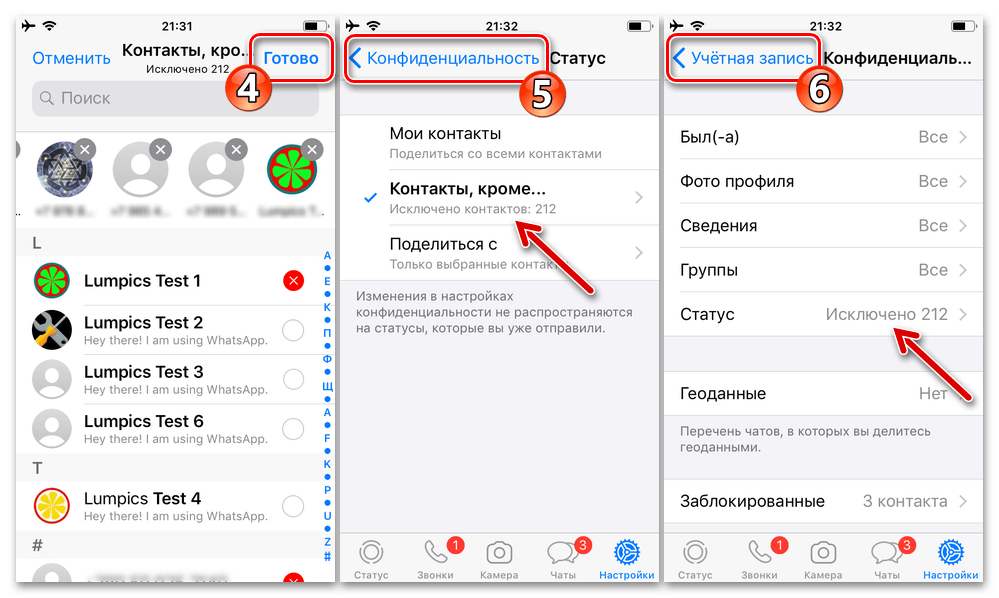
Чтобы приступить к созданию «Истории» коснитесь крайней слева кнопки «Статус» в расположенной внизу основного экрана WhatsApp панели разделов.
Далее, в зависимости от типа добавляемого в трансляцию содержимого, нажмите:
- «Камера» либо «Мой статус», если ваша цель – создание нового фото или запись нового видео с помощью камер смартфона, и также выбор уже имеющегося изображения, видеоролика либо GIF-файла.
После создания/выбора объекта у вас появится возможность отредактировать его и добавить подпись – сделайте это по своему желанию.
«Текст» (кнопка с изображением карандаша), чтобы создать статус в виде определённым образом оформленной надписи.
После открытия данной возможности и ввода текста нажмите «T» для выбора шрифта и/или кнопку «Палитра» с целью замены цвета фона.
По завершении формирования объекта для «сторис» тапните по кнопке «Отправить». Далее, коснувшись «Мой статус», вы сможете просмотреть сформированную и уже доступную другим пользователям «Историю»,
а также удалить её отдельные или все части, не дожидаясь, пока истекут отведённые сервисом для существования трансляции сутки.
Подробнее: Удаление своего статуса в мессенджере WhatsApp для iOS
Дополнительно. Кроме вышеописанного варианта создания графических статусов, в WhatsApp для iPhone есть ещё одна возможность, предполагающая быструю отправку обновлений «историй» путём добавления в них создаваемых камерой девайса фотографий и/или видеозаписей:
- Нажмите «Камера» в панели разделов внизу главного экрана ВатсАп. Сделайте фото или снимите видео, либо выберите изображение/ролик из уже доступных с айФона.
При необходимости или желании средствами мессенджера отредактируйте контент, добавьте эффекты и подпись. Затем нажмите на кнопку «Отправить».
Тапните по первому пункту открывшегося списка возможных адресатов — «Мой статус», это приведёт к появлению галочки в расположенном справа от него чекбоксе. Далее нажмите «Отправить» внизу экрана справа, после чего обновление вашей «Истории» будет моментально «опубликовано» в мессенджере.
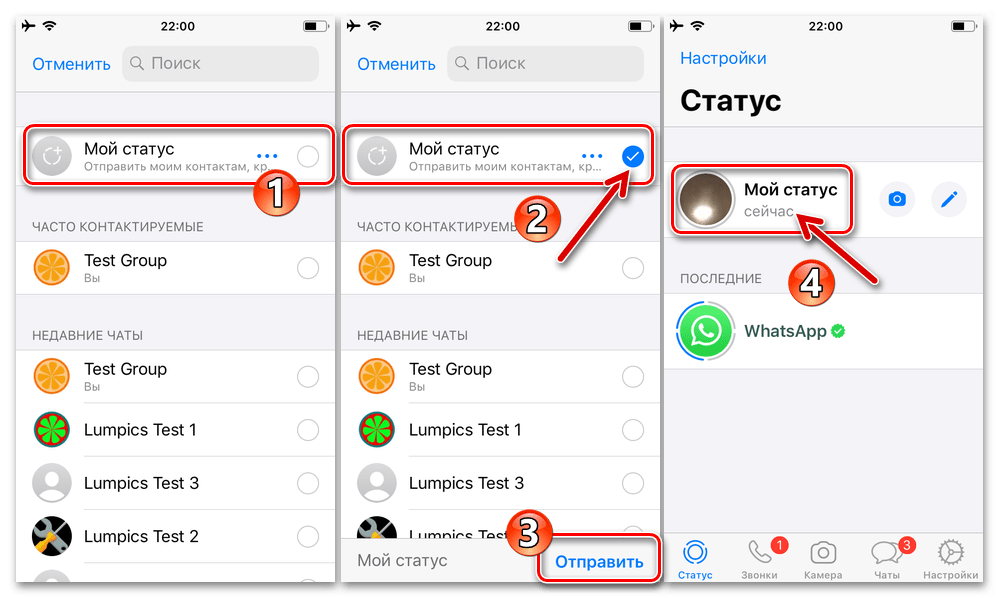
Windows
Десктопный клиент WhatsApp, в сравнении с мобильными приложениями мессенджера, как известно, характеризуется меньшим количеством возможностей и функций. Не обошли ограничения и работу со статусами пользователя системы – с ПК или ноутбука вы, действуя по инструкции ниже, сможете изменить только сопровождающие имя вашего профиля текстовые сведения. Что касается «Историй», — на компьютере доступен лишь их просмотр, но не формирование, изменение или удаление.
- Запустите приложение ВатсАп для Виндовс, кликните по фото своего профиля в мессенджере, которое располагается в левом верхнем углу окна.
Пролистайте перечень опций «Профиль»,
щёлкните мышью по изображению карандаша в области «Сведения», слева от текста установленного в настоящий момент статуса.
Удалите действующую в качестве сопровождающей ваш аккаунт WhatsApp надпись
и затем введите новую.
Чтобы сохранить текст и завершить установку статуса, щёлкните по галочке вверху справа области с полем ввода или нажмите «Enter» на клавиатуре.
Для отмены внесённых в надпись изменений до их сохранения воспользуетесь клавишей «Esc».
На этом всё, кликните по кнопке-стрелке «Назад», чтобы выйти из «Настроек» профиля в мессенджере, после чего можете продолжить эксплуатацию ВатсАп на ПК в обычном режиме, но уже с обновленным текстовым статусом.
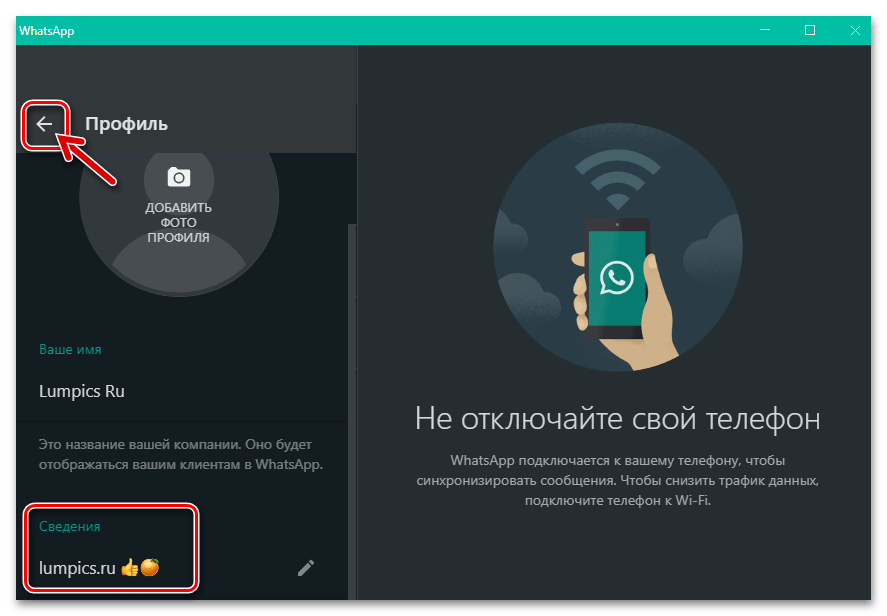
Помимо этой статьи, на сайте еще 12486 инструкций.
Добавьте сайт Lumpics.ru в закладки (CTRL+D) и мы точно еще пригодимся вам.
Отблагодарите автора, поделитесь статьей в социальных сетях.
Источник